
Freemore Audio Recorder(Freemore录音机)
v2.5.2 官方免费版大小:7.32 MB 更新:2020/05/22
类别:媒体录制系统:WinXP, Win7, Win8, Win10, WinAll
分类分类

大小:7.32 MB 更新:2020/05/22
类别:媒体录制系统:WinXP, Win7, Win8, Win10, WinAll
Freemore Audio Recorder也称作为Freemore录音机,这时一款功能强大的音频录制工具,软件可以帮助您录制来自系统、麦克风、浏览器以及其它任何音频来源,而且内置了音频增益与Windows调音台功能,可以帮助您获得更好的音频录制效果。另外,该程序内置了计划任务功能,您可以设置定时自动录制。总的来说,Freemore Audio Recorder为您带来了简单而全面的音频录制方案,并允许输出为MP3,WMA,WAV等常见的音频格式,有需要的朋友赶紧到本站下载吧!
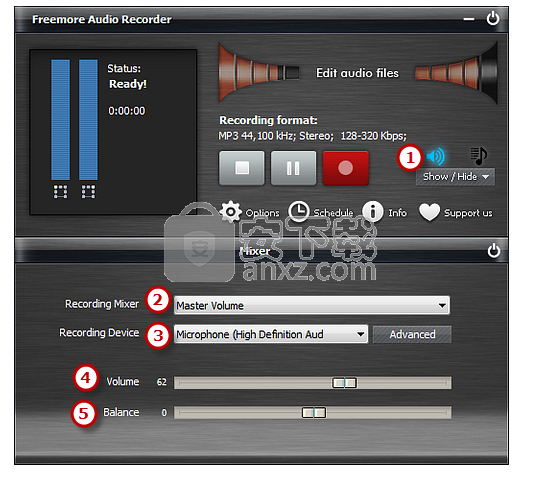
录制您听到的任何声音
这款专业的录音机使您可以无限制地记录从任何声卡输入线,麦克风,输入线,盒式磁带,LP到CD,DVD,家庭立体声或MD播放器的声音。此外,Freemore Audio Recorder可以录制其他程序(例如RealPlayer,Windows Media Player,Quick Time,WinAmp等)播放的声音以及实时Internet广播。
录制DRM保护的音乐
有时,在您喜欢的便携式设备或另一台计算机上复制任意次数的受保护音乐是非法的。但是,例如,如果您有很多受保护的WMA文件,并且希望使用iPod,则此解决方案可以解决问题。Freemore Audio Recorder能够录制受DRM保护的WMA文件,并将其直接保存到MP3,WAV,OGG等。简而言之,使用此免费录音机,您可以录制受DRM保护的音乐,以创建可以在任何设备上播放的私有,不受保护的副本,而无需冒违反版权法的风险。
时间表记录
Freemore Audio Recorder包括一个高级的时间触发录音,使您能够安排网站或桌面上运行的任何内容的录制安排,以在特定时间启动或停止。使用此功能,将在您选择的“一次”,“每天”和“每周”上自动进行记录。
预设音质
Freemore Audio Recorder会自动检测您的声卡支持的录制格式,然后设置每种格式的应用程序参数以实现最佳性能。默认参数在大多数情况下都适用,但是您可以通过现成的预设或手动数字调整轻松地将其更改为最适合您的需求。
自动增益控制
内置的自动增益控制(AGC)可帮助您调整录音的音量。AGC是一种自适应算法,可以提高和均衡整体音量。如果信号较强,它可以帮助您减小音量,而当信号较弱时,可以帮助您增大音量。您甚至可以在录制中调整参数并立即应用/预览效果。
语音主动系统
Freemore Audio Recorder提供了专业的VAS(语音活动系统),可以更清晰地识别语音。语音激活系统是免提语音激活录音系统。设备将听到您的声音(或其他要录制的声音)并开始录制,而无需按任何按钮。使用此语音识别工具,您可以选择跳过无声段落,或在经过一定程度的无声后停止录音。
管理和增强记录
录音将自动添加到文件列表,其中包含每个录音的详细信息,如文件名,位置,日期,持续时间和大小。您可以播放录音或本地音频文件。您还可以将列出的录音直接输入到Free Audio Editor中,以通过编辑,应用音频效果,减少噪音和其他完善方法来创建您的杰作。
热键设置
Freemore Audio Recorder为您提供了一种定义自己的热键来控制录音任务的方法。您可以使用F2或F3或任何其他键来开始或停止录制。使用热键,您甚至可以在玩游戏,观看在线视频或欣赏音乐时进行录制。
自动命名系统
自动命名系统由Freemore Audio Recorder提供,因此您不必先创建文件名。它使您只需单击一下即可立即录制声音,并且录制文件将按日期和时间命名(您也可以手动指定文件名)。将以日期和时间命名(您也可以手动指定文件名)。将以日期和时间命名(您也可以手动指定文件名)。
Windows调音台
为了平衡您的录音音量,只需打开Windows调音台即可调节音量和声相水平,以满足您的各种录音需求,例如CD音量,线路输入音量,麦克风音量和立体声音量。
自动命名系统
自动命名系统由Freemore Audio Recorder提供,因此您不必先创建文件名。它使您只需单击一下即可立即录制声音,并且录制文件将按日期和时间命名(您也可以手动指定文件名)。
记录要保存在硬盘中的所有音频信号
通过麦克风记录您的声音和现场表演
轻松录制受DRM保护的音乐
录制网络广播,在线广播 和在线卡拉OK
记录互联网电话,例如Skype
记录您从声卡听到的音频
能够设置时间触发的记录
能够无声录音
通过音频编辑器增强音频录制
最佳输出质量
内置超快处理技术
具有常用设置的预设
支持大量的输入/输出格式
尖端的编码/解码技术
支持多核CPU
1、双击安装程序进入Freemore Audio Recorder安装向导,单击【next】。
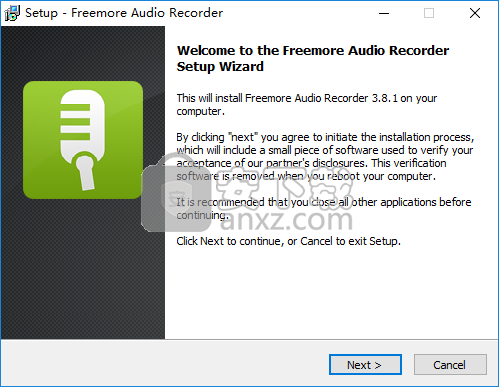
2、选择安装位置,用户可以选择默认的C:\Program Files (x86)\Freemore Audio Recorder。
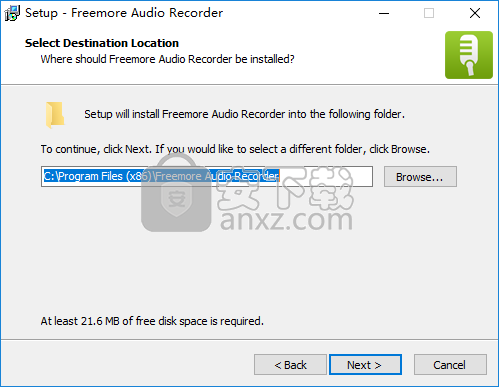
3、选择附加任务,可以勾选Add a desktop shortcut、Add an icon to the Start Menu以及Add an icon to Windows Quick Launch的选项。
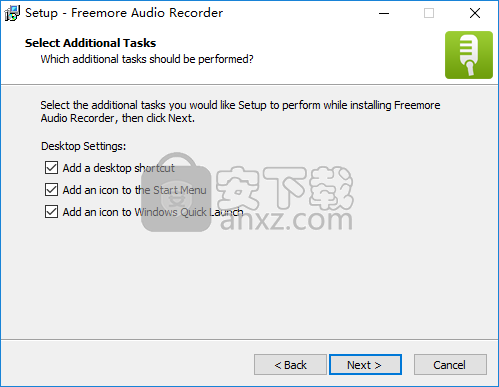
4、阅读许可协议,点击【accept】按钮同意并进入下一步的安装。
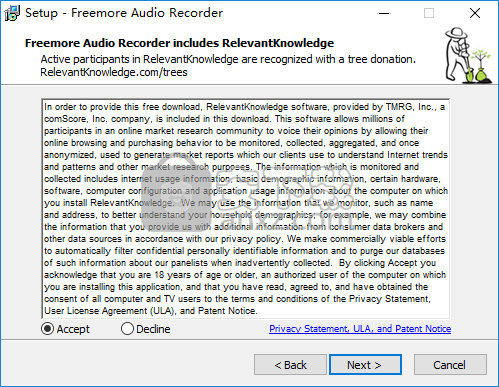
从麦克风录制音频
步骤1.将麦克风连接到PC
将麦克风连接到PC的麦克风输入,或将外部声音系统上的Line-Out输出或PA连接到计算机上的Line-In或Aux输入。
步骤2.选择“录音设备和声音源”
启动Freemore Audio Recorder。单击“ 显示混音器窗口 ”按钮(1)以选择系统中的声卡 (2),然后选择“ 麦克风(高清晰度音频) ”(3)作为声源。您可以调节 音量(4)和平衡(5)。
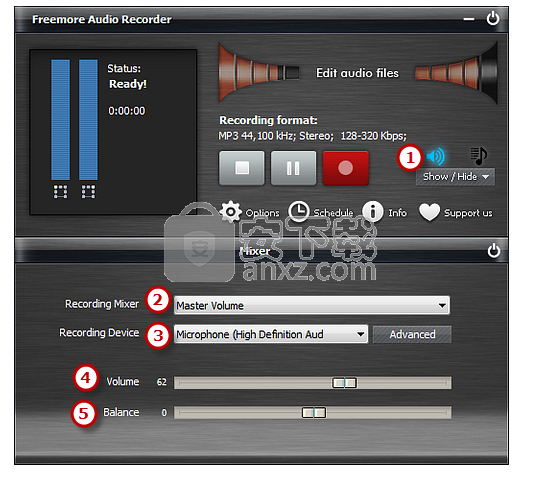
步骤3.调整记录设置
单击“ 选项 ”(1),将激活一个窗口。在“常规设置”选项卡中,可以在MP3,WAV,WMA和OGG(2)之间指定输出格式。单击“ 设置 ”(3),以通过配置良好的预设或配置参数来调整录制质量。单击“ 更改 ”(4)选择一个输出文件夹。还可以使用其他设置,例如AGC,VAS,热键和时间表。
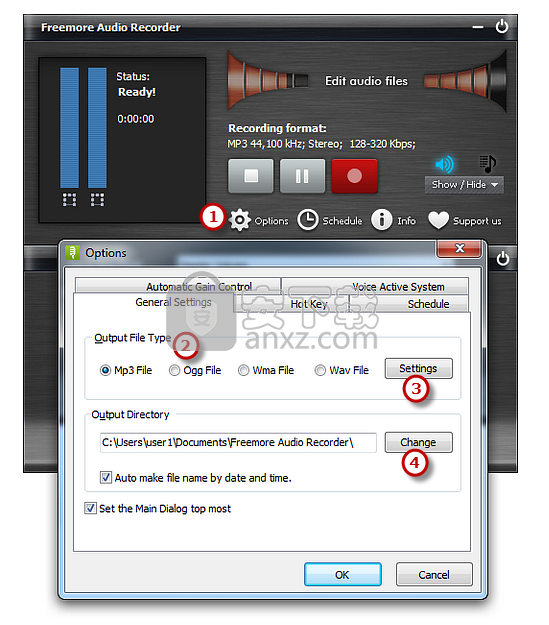
步骤4.开始录音
设置完所有内容后,只需播放任何声音或在要录制的麦克风上讲话即可。然后,您可以看到波形中的波形变化。如果音量太低,则只能看到非常小的波动图。如果由于音量过高而导致声音被剪断,请向下移动音量设置,直到显示大部分音量范围而没有剪裁。
单击Freemore Audio Recorder中的红色圆形录制按钮(1)或按刚设置的热键开始录制。单击“ 停止录制 ”(2)停止录制,录制的声音将直接输出到输出文件夹。点击“ 显示文件列表窗口”“(3),您将看到录音的详细信息,如文件名,位置,时间,持续时间和大小。您可以使用内置播放器播放录音。
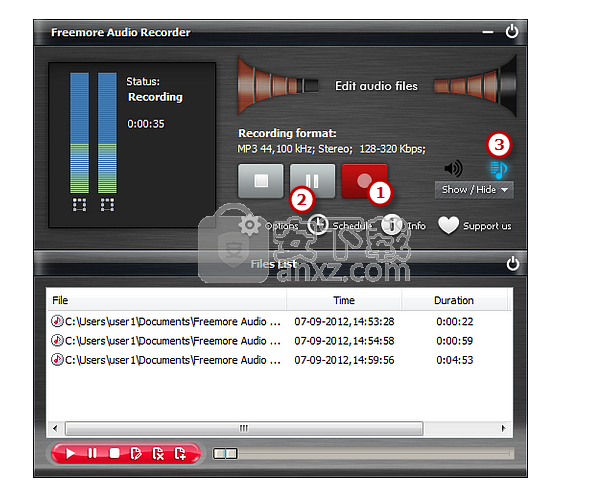
记录互联网流媒体
步骤1.选择录音设备和声音源
启动Freemore Audio Recorder。单击“ 显示混音器窗口 ”按钮(1)以选择系统中的声卡 (2),然后选择“ 立体声混音(SoundMAX集成) ”(3)作为声源。您可以调节 音量(4)和平衡(5)。

步骤2.调整记录设置
单击“ 选项 ”(1),将激活一个窗口。在“常规设置”选项卡中,可以在MP3,WAV,WMA和OGG(2)之间指定输出格式。单击“ 设置 ”(3),以通过配置良好的预设或配置参数来调整录制质量。单击“ 更改 ”(4)选择一个输出文件夹。还可以使用其他设置,例如AGC,VAS,热键和时间表。
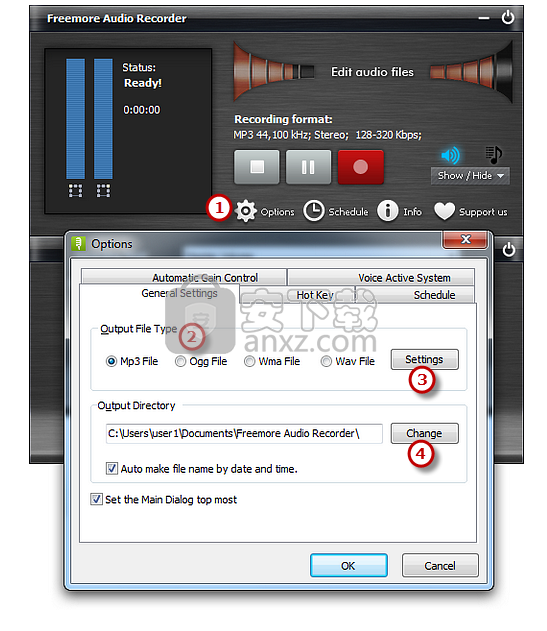
步骤3.开始录音
设置完所有内容后,只需播放要记录的Internet流文件。然后,您可以看到波形中的波形变化。如果音量太低,则只能看到非常小的波动图。如果由于音量过高而导致声音被剪断,请向下移动音量设置,直到显示大部分音量范围而没有剪裁。
单击Freemore Audio Recorder中的红色圆形录制按钮(1)或按刚设置的热键开始录制。单击“ 停止录制 ”(2)停止录制,录制的声音将直接输出到输出文件夹。点击“ 显示文件列表窗口”“(3),您将看到录音的详细信息,如文件名,位置,时间,持续时间和大小。您可以使用内置播放器播放录音。
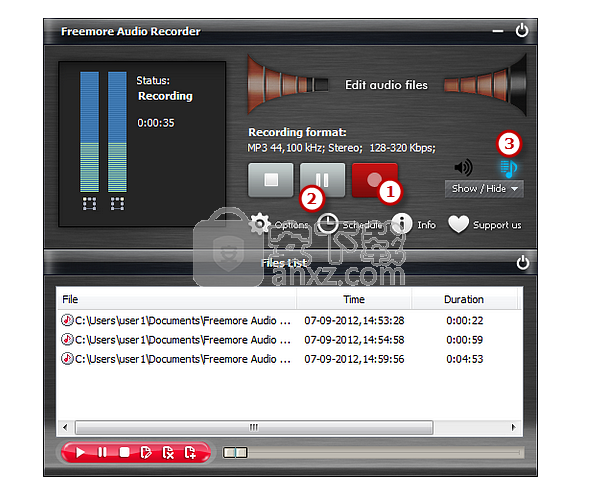
转换受DRM保护的WMA
步骤1.选择录音设备和声音源
启动Freemore Audio Recorder。单击“ 显示混音器窗口 ”按钮(1)以选择系统中的声卡 (2),然后选择“ 立体声混音(SoundMAX集成) ”(3)作为声源。您可以调节 音量(4)和平衡(5)。
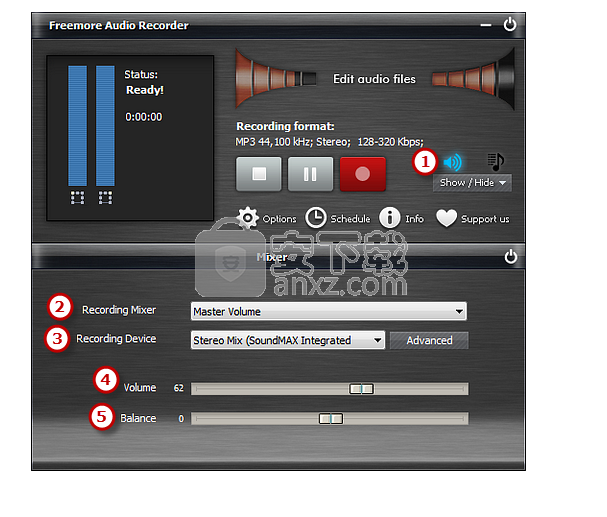
步骤2.调整记录设置
单击“ 选项 ”(1),将激活一个窗口。在“常规设置”选项卡中,可以在MP3,WAV,WMA和OGG(2)之间指定输出格式。单击“ 设置 ”(3),以通过配置良好的预设或配置参数来调整录制质量。单击“ 更改 ”(4)选择一个输出文件夹。还可以使用其他设置,例如AGC,VAS,热键和时间表。
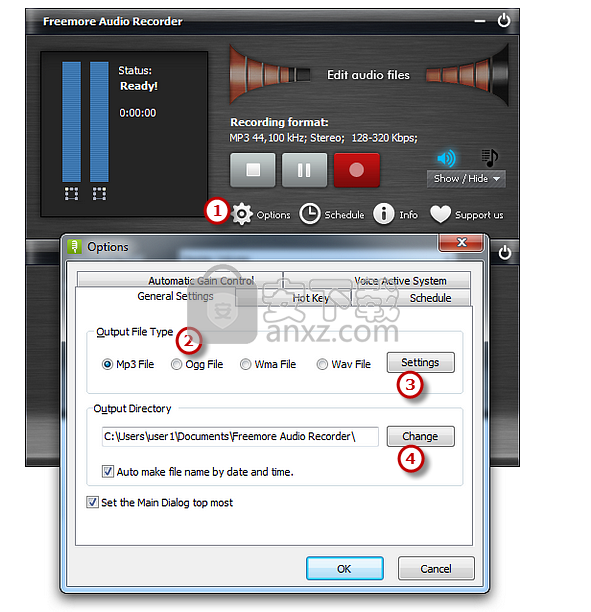
步骤3.开始录音
设置完所有内容后,只需播放要记录的受DRM保护的WMA文件。然后,您可以看到波形中的波形变化。如果音量太低,则只能看到非常小的波动图。如果由于音量过高而导致声音被剪断,请向下移动音量设置,直到显示大部分音量范围而没有剪裁。
单击Freemore Audio Recorder中的红色圆形录制按钮(1)或按刚设置的热键开始录制。单击“ 停止录制 ”(2)停止录制,录制的声音将直接输出到输出文件夹。点击“ 显示文件列表窗口”“(3),您将看到录音的详细信息,如文件名,位置,时间,持续时间和大小。您可以使用内置播放器播放录音。
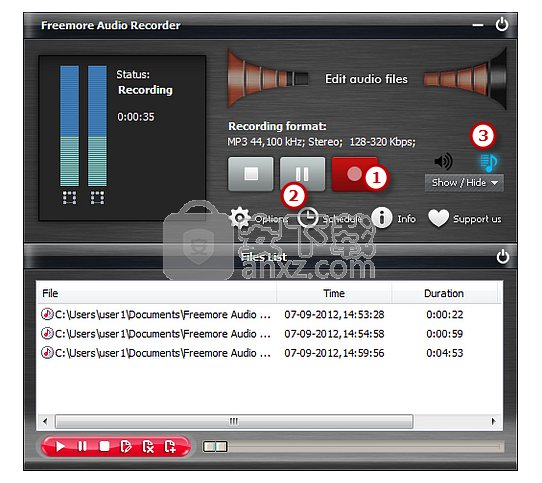
OBS Studio(OBS直播工具) 媒体录制127.13 MBv30.1.0
详情好哈屏幕录制 媒体录制34.15 MB1.6.2.2111
详情嗨格式录屏大师 媒体录制1.68 MBv3.38.1909.298
详情Gecata by Movavi(游戏视频录制软件) 媒体录制38.77 MBv6.1.2.0
详情Nero Platinum 2019 媒体录制421 MBv20.0.0.59 中文
详情Quick Screen Capture(QQ视频录制) 3.0.2 媒体录制1.00 MB
详情NetPlay Instant Demo(屏幕录制软件) 媒体录制31.4 MBv10.00.05 免费版
详情ApowerShow(视频文件制作工具) 媒体录制57.1 MBv1.1.0.20
详情VeryDOC Screen Recorder(屏幕录制软件) 媒体录制8.30 MBv2.0
详情Dxtory Pro(高帧率视频录像软件) 媒体录制6.5 MBv2.0.142 汉化
详情movavi screen recorder21中文 媒体录制43.7 MBv21.00附安装教程
详情键盘鼠标动作录制 JitBit Macro Recorder 5.8.0 汉化 媒体录制2.00 MB
详情ScreenRecorder(屏幕录制工具) 媒体录制7.00 MBv11.1.13 中文
详情Movavi Academic 2020(课程录制编辑工具) 媒体录制276.0 MBv20.0.0 中文(附安装教程)
详情Dictaphone(电脑录音软件) 媒体录制24.0 MBv1.0.44
详情nero6.0简体中文 媒体录制34.7 MB附序列号
详情ChrisPC Screen Recorder(屏幕录制软件) 媒体录制16.8 MBv1.40
详情Express Dictate(Express Dictate数字听写软件) 媒体录制3.03 MBv5.95 免费版
详情屏幕录像软件(Mirillis Action!) 媒体录制75.40 MBv3.10.2 完美版
详情CyberLink Screen Recorder(讯连屏幕录像工具) 媒体录制333 MBv4.0.0.5898 中文免费版
详情camtasia studio 8(屏幕录制) 媒体录制496.0 MBv8.5.2 汉化
详情camtasia 2019补丁 媒体录制0.45 MB附使用教程
详情屏幕动作录制Flash动画 Screen Flash 1.7 汉化绿色版 媒体录制3.00 MB
详情Camtasia 2019(屏幕录像软件) 媒体录制476 MBv19.0
详情OBS Studio(OBS直播工具) 媒体录制127.13 MBv30.1.0
详情Dxtory Pro(高帧率视频录像软件) 媒体录制6.5 MBv2.0.142 汉化
详情QVE屏幕录制 媒体录制36.10 MBv2.0.0 官方版
详情录音软件 媒体录制41.3 MBv3.96 官方版
详情Nero Platinum 2019 媒体录制421 MBv20.0.0.59 中文
详情键盘鼠标动作录制 JitBit Macro Recorder 5.8.0 汉化 媒体录制2.00 MB
详情鸿合微课工具 媒体录制20.7 MBv8.1.0 官方版
详情脚本录制工具 AutoIt 3.3.12.0 汉化版 媒体录制32.00 MB
详情CyberLink Screen Recorder Deluxe 4 媒体录制334 MBv4.2.0.7500 中文
详情DU RECORDER(录屏软件) 媒体录制24.6 MB v1.0.1.6 官方版
详情Debut Video Capture Software(屏幕录制软件) 媒体录制2.44 MBv2.02 汉化
详情Captura(免费屏幕录像软件) 媒体录制3.78 MBv8.0.0 绿色版
详情迅捷屏幕录像工具 媒体录制1.88 MBv1.5.1 官方版
详情Snooper Pro(电脑录音软件) 媒体录制10.8 MBv3.2.2
详情视频录课软件 媒体录制5.64 MBv1.0 免费版
详情Max Recorder(高品质录音软件) 媒体录制1.8 MBv2.005 汉化
详情傲软录屏软件 媒体录制0.96 MBv1.4.16.7
详情小葫芦直播录制助手 媒体录制254.55 MBv2.38
详情金飞翼屏幕录像大师 媒体录制37.74 MBv1.0 正式版
详情GGG(GIF动画录制) 媒体录制0 MB
详情Quick Screen Capture(QQ视频录制) 3.0.2 媒体录制1.00 MB
详情录制在线电视的软件AsfRecorder 绿色软件 媒体录制0.18 MB
详情Quick Screen Recorder(能录腾讯视频语音的屏幕录制) 媒体录制0.21 MBv1.5 汉化特别版
详情MP3录制剪切 mp3DirectCut 媒体录制0.29 MBv2.27 绿色便携版
详情REAPER(音频录制和编辑软件)v4.55 注册版 媒体录制15.00 MB
详情All Sound Recorder XP(录制所有透过音卡的声音) v2.22 媒体录制3.00 MB
详情



































